Modifier un plan
Vous pouvez modifier vos abonnements (anciennement appelés plans) depuis la page des abonnements ou depuis toute page affichant les détails d'un abonnement. Dans les deux cas, vous pouvez sélectionner l'option « Modifier » dans le menu déroulant illustré ci-dessous.
Page des abonnements
Page des détails de l'abonnement
Page de modification
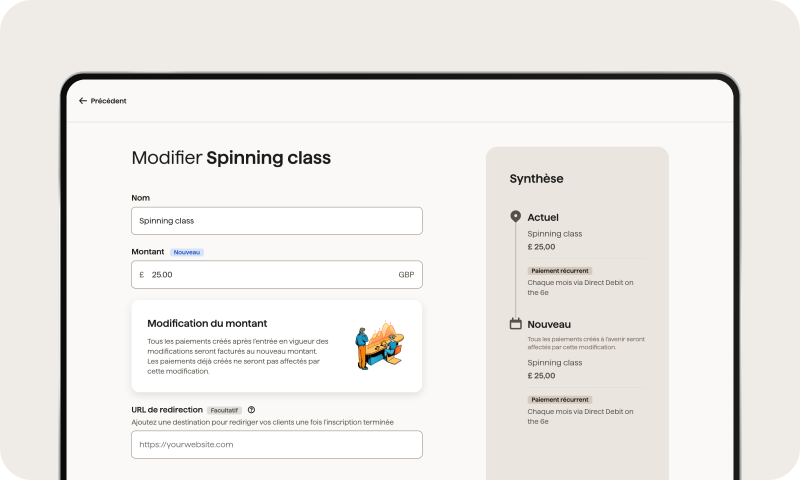
Comment modifier le nom de l'abonnement ou l'URL de redirection ?
-
Une fois que vous avez atteint la page Modifier en suivant les étapes ci-dessus, vous pouvez mettre à jour les champs Nom et URL de redirection.
-
Une fois vos modifications effectuées, cliquez sur continuer pour les appliquer.
La mise à jour de l'URL de redirection modifie l'endroit vers lequel votre client final est redirigé une fois qu'il a configuré son mandat de prélèvement.
Si vous modifiez le nom, le nouveau nom apparaîtra à la fois sur les abonnements individuels des clients existants et sur ceux des nouveaux clients qui ont été ajoutés à cet abonnement.
Comment modifier le montant
-
Une fois que vous avez atteint la page Modifier en suivant les étapes ci-dessus, vous pouvez mettre à jour le champ Montant.
-
Saisissez le nouveau montant que vous souhaitez facturer.
-
Une fois vos modifications effectuées, cliquez sur continuer pour les appliquer.
-
Un message vous invitera à confirmer les modifications en tenant compte des éléments suivants :
-
Tous les paiements créés après l'entrée en vigueur de ces modifications seront facturés au nouveau montant. Les paiements déjà créés ne seront pas affectés par cette modification.
-
Les clients dont les abonnements ont déjà été mis à jour individuellement ne seront pas affectés par cette modification.
-
Si vous utilisez GoCardless pour les notifications par e-mail, vos clients seront informés de la modification du montant quelques jours avant le prélèvement du prochain paiement concerné. De plus amples informations à ce sujet sont données ci-dessous.
-
-
Cliquez sur « Mettre à jour » pour lancer la mise à jour de tous les abonnements individuels figurant sous ce modèle.
Une fois chose faite, vous recevrez un e-mail de notification ainsi qu'un fichier CSV contenant tous les abonnements individuels qui n'ont pas été mis à jour. Une synthèse des différentes raisons pour lesquelles les abonnements ne sont pas mis à jour est donnée ci-dessous.
Préavis de modification en fonction des programmes
Certains programmes exigent une période de préavis en cas de modification, ce qui signifie que la mise à jour des abonnements peut prendre plus de temps. Le tableau ci-dessous vous renseigne sur les retards possibles.
Avec 0, il n'y a pas de période de préavis, mais un retard peut néanmoins survenir dans la mise à jour de vos abonnements. Si tel est le cas, nous l'indiquerons dans le panneau de synthèse de la page de modification du tableau de bord.
Périodes de préavis en cas de modification de l'abonnement (en jours)
| Programme | Périodes de préavis de la modification (en jours) |
|---|---|
|
ACH |
1 jour ouvrable |
|
Autogiro |
0 |
|
Bacs |
0 |
|
BECS NZ |
10 jours civils |
|
BECS |
14 jours civils |
|
Betalingservice |
0 |
|
DPA |
3 jours ouvrables |
|
Payer à |
0 |
|
SEPA Core |
0 |
Informez vos clients finaux
Si vous utilisez GoCardless pour les notifications, nous enverrons un e-mail à vos clients pour les informer que vous avez modifié le montant de leur abonnement. Ils recevront cet e-mail quelques jours avant leur prochain paiement.
Vous trouverez ci-dessous un exemple de la notification que votre client final recevra pour l'informer du changement.
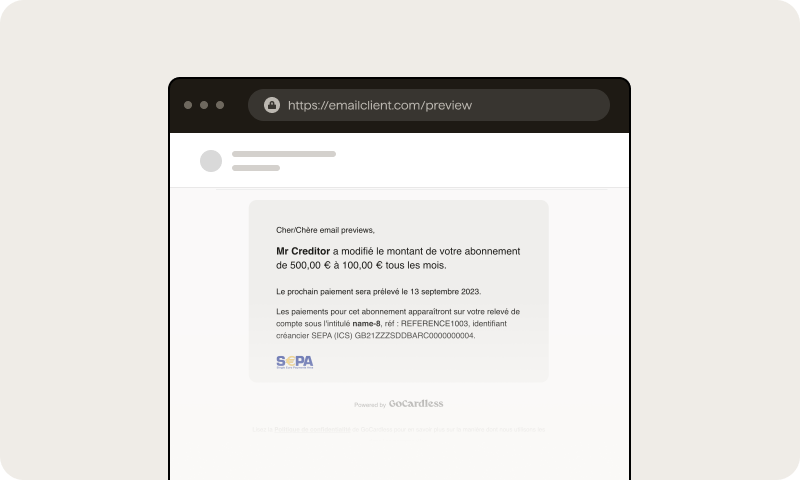
Raisons pour lesquelles les abonnements individuels ne sont pas mis à jour
Vous pouvez consulter les abonnements qui n'ont pas été mis à jour dans le fichier CSV joint à votre e-mail de confirmation.
Raisons pour lesquelles la mise à jour d'un abonnement peut échouer :
-
Si cet abonnement a été modifié précédemment, le montant ne sera pas mis à jour.
-
Si l'abonnement affiche un statut inactif, le montant ne sera pas mis à jour.
-
Si une erreur s'est produite lors du traitement, le montant ne sera pas mis à jour.
Que se passe-t-il si la mise à jour de tous mes abonnements échoue ?
Si la mise à jour de tous les abonnements individuels des clients de votre abonnement échoue et qu'aucune des raisons mentionnées ci-dessus ne s'applique, veuillez contacter l'assistance ici.
Modifier la date des paiements d'un abonnement existant
Malheureusement, il n'est pas possible de modifier la date des paiements d'un abonnement existant ; vous devrez annuler l'abonnement actuel et en créer un nouveau.
Une fois que vous aurez configuré le nouvel abonnement, vous pourrez y ajouter les clients de l'ancien abonnement en procédant comme suit :
-
Accédez à l'onglet clients finaux
-
Cliquez sur le nom du client final
-
Cliquez ensuite sur le bouton Abonnement, puis sur Ajouter au modèle d'abonnement et sélectionnez le plan auquel vous souhaitez les ajouter.
Remarque : vous pouvez modifier le montant d'un abonnement individuel jusqu'à 10 reprises.